Steam mazo: cómo ejecutar juegos de juegos de juego SEGA
Esta guía detalla cómo instalar y usar Emudeck para jugar juegos de engranajes de juego SEGA en su mazo de Steam, incluida la optimización de rendimiento y problemas potenciales de problemas.
Enlaces rápidos
- Antes de instalar Emudeck
- Instalación de Emudeck en la plataforma de vapor
- Transferencia de Roms de Game Gear y usando Steam ROM Manager
- Fijar obras de arte faltantes en Emudeck
- Jugando juegos de engranajes en el mazo de Steam
- Instalación del cargador de hojalete en la plataforma de vapor
- Instalación del complemento de herramientas eléctricas
- Resolución de problemas de cargador de hojalete después de una actualización de la plataforma de vapor
El equipo de juego SEGA, una consola portátil pionera, ahora encuentra un nuevo hogar en el mazo de vapor gracias a Emudeck. Esta guía proporciona un tutorial integral. Actualizaciones recientes recomiendan usar herramientas eléctricas a través de Decky Loader para un rendimiento óptimo.
Antes de instalar emudeck <-🎜>
La preparación es clave. Antes de instalar Emudeck, asegúrese de tener las herramientas necesarias y haber tomado los siguientes pasos: 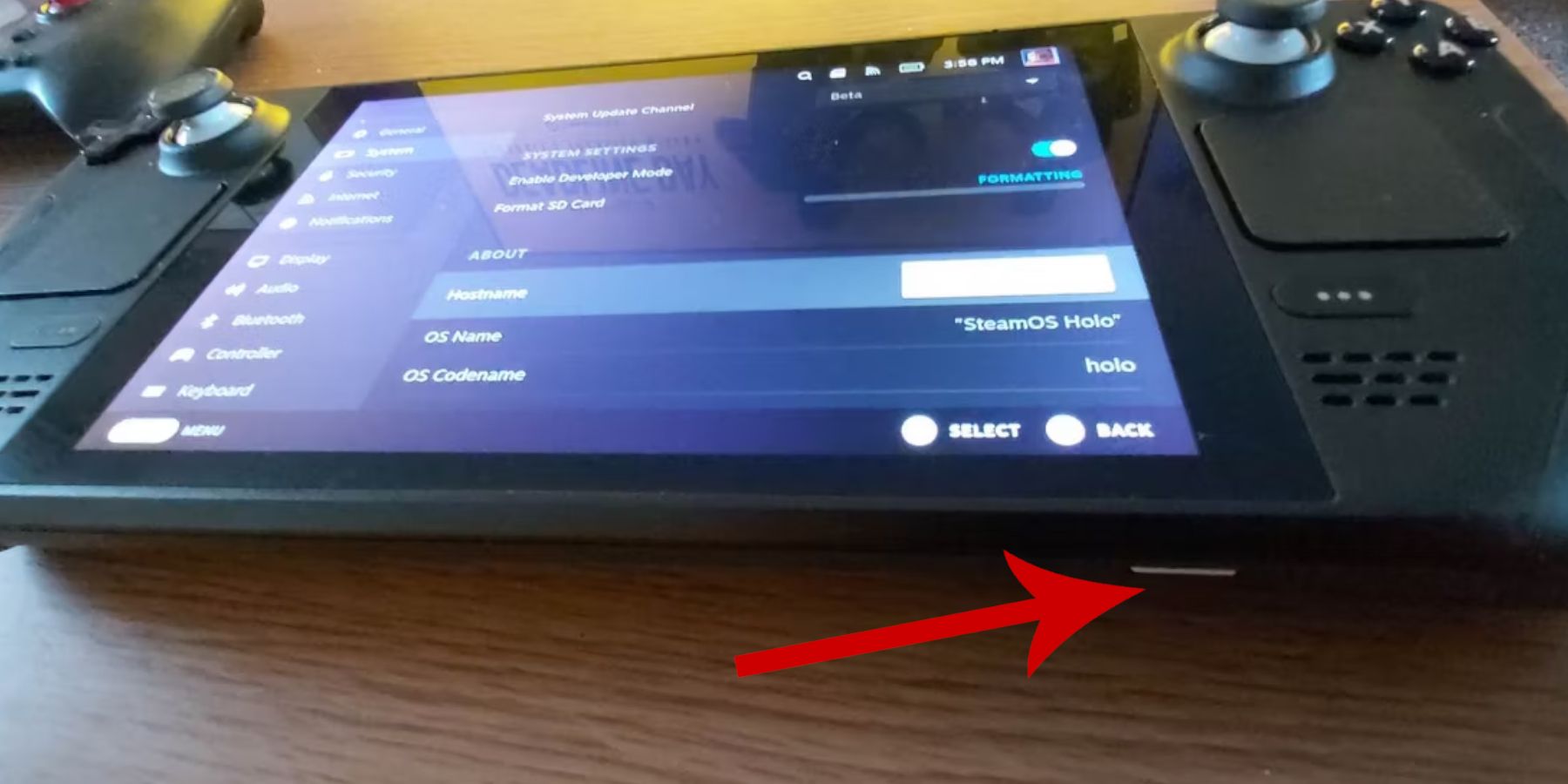
- Presione el botón Steam.
- Acceda al menú del sistema.
- Navegue a la configuración del sistema y habilite el modo de desarrollador.
- Acceda al nuevo menú de desarrollador.
- Bajo misceláneo, habilite la depuración remota de CEF.
- Reinicie su mazo de vapor.
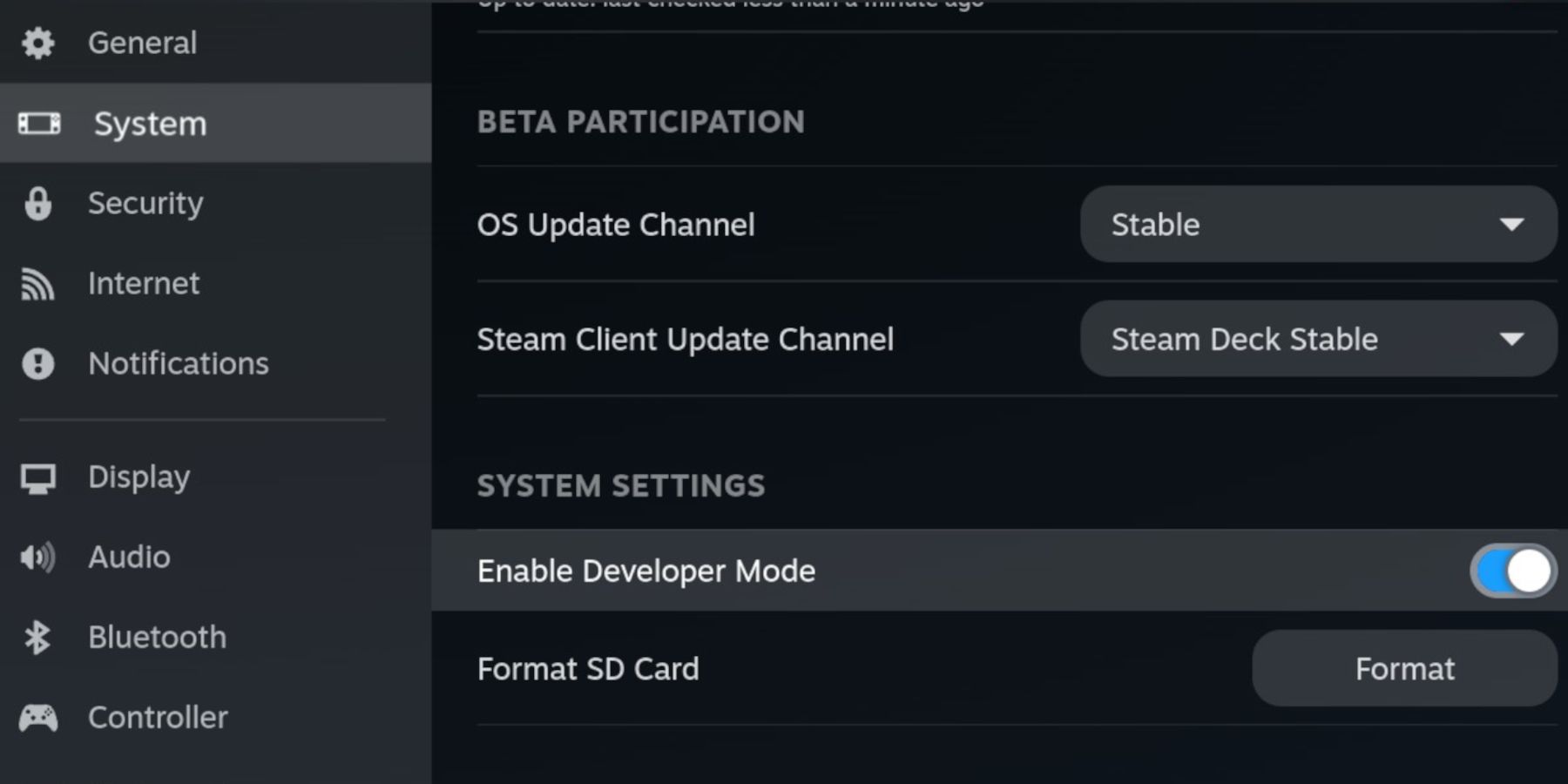
- Almacenamiento externo (tarjeta A2 MicroSD recomendada) para ROM y emuladores para preservar el espacio SSD interno. Alternativamente, se puede usar un HDD externo con un muelle.
- Teclado y mouse para una fácil gestión de archivos y una búsqueda de obras de arte.
- Game Gear Roms (copias de los juegos que poseen).
- .
Ahora, instalemos Emudeck: 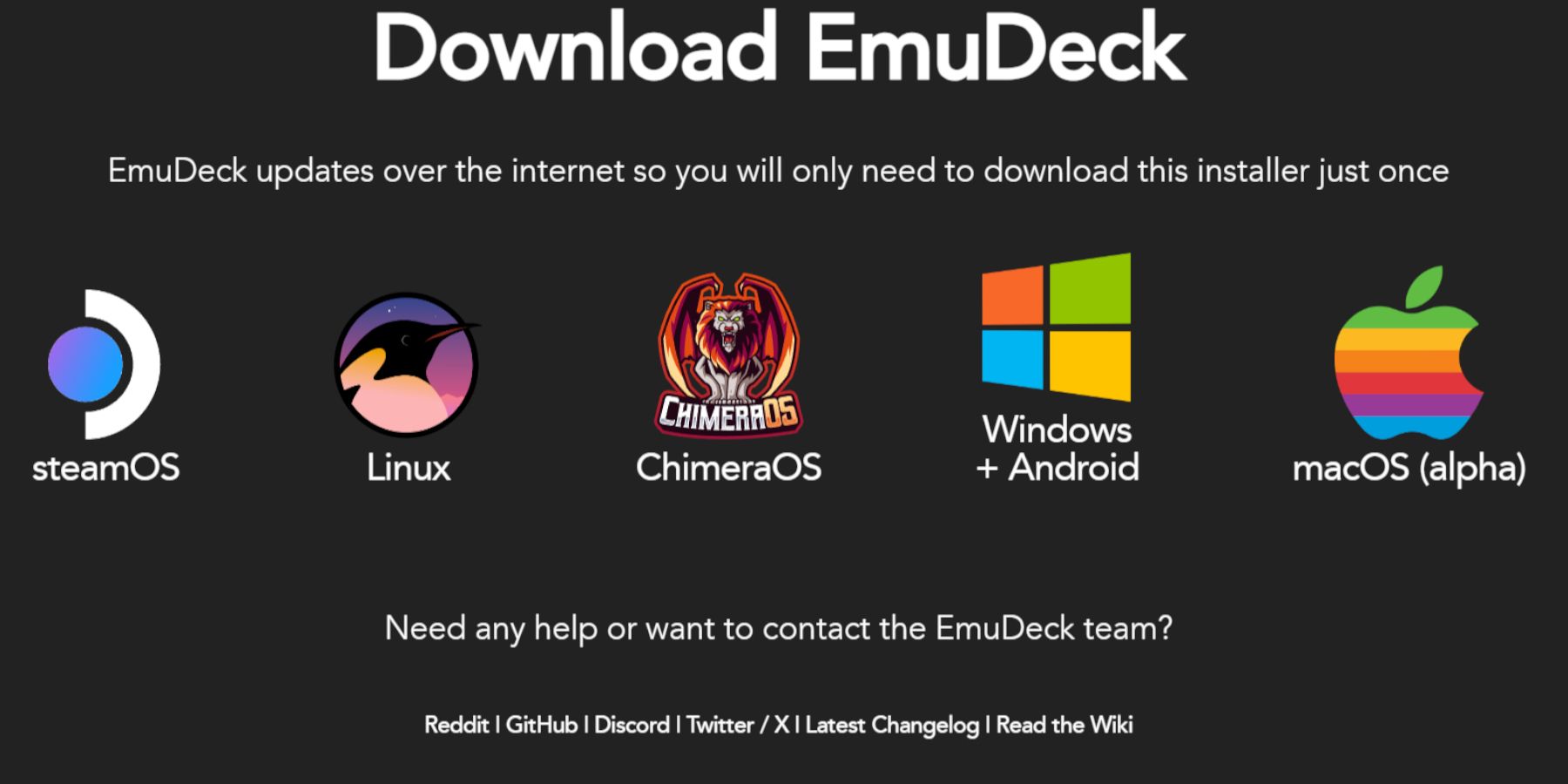
- Cambie al modo de escritorio.
- Abra un navegador web y descargue Emudeck.
- Seleccione la versión de Steam OS y elija Instalación personalizada.
- Seleccione su tarjeta SD como ubicación de instalación principal.
- Elija sus emuladores deseados (se recomienda retroarch, estación de emulación, gerente de ROM de vapor).
- Habilitar guardado automático.
- Complete la instalación.
- Configuración rápida
Una vez instalado, acceda a la configuración rápida de Emudeck:
- Asegúrese de que el autosave esté habilitado.
- Habilitar el diseño del diseño del controlador.
- Establezca Sega Classic AR a 4: 3.
- ENCENDIDO LCD HANDHELDS.
Transferencia de Roms de Game Gear y usando Steam Rom Manager
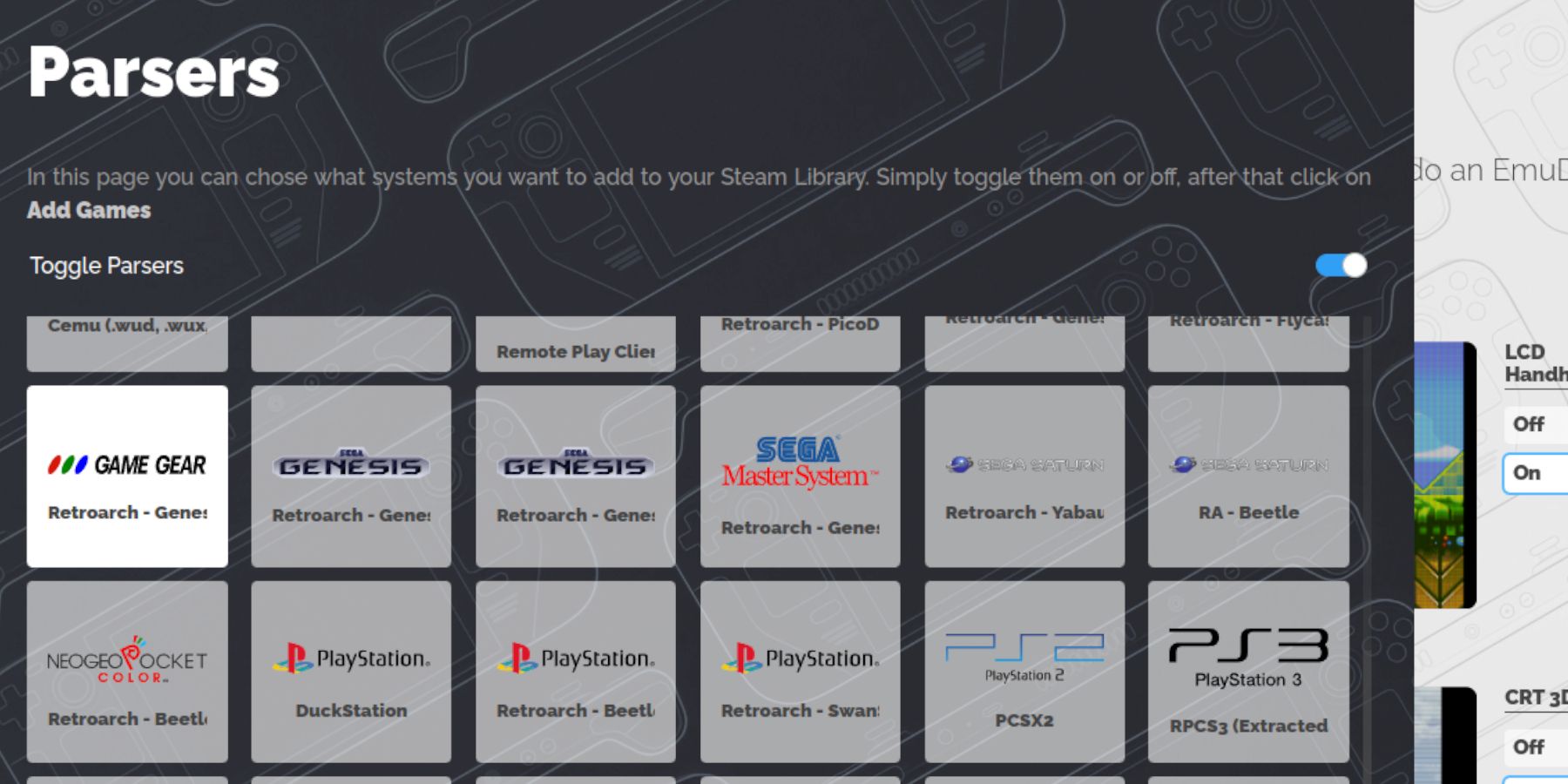 Tiempo para agregar tus juegos:
Tiempo para agregar tus juegos:
Transferencia de roms
- En el modo de escritorio, use el administrador de archivos para navegar a la carpeta
Emulation/ROMs/gamegear Transfiera las roms de su juego a esta carpeta.
- Abra Emudeck y inicie Steam Rom Manager.
- Cierre el cliente Steam cuando se le solicite.
- Seleccione el icono de engranaje de juego.
- Agregue tus juegos y analícelos.
- Revisa las ilustraciones y guarda al vapor.
Si falta obras de arte: 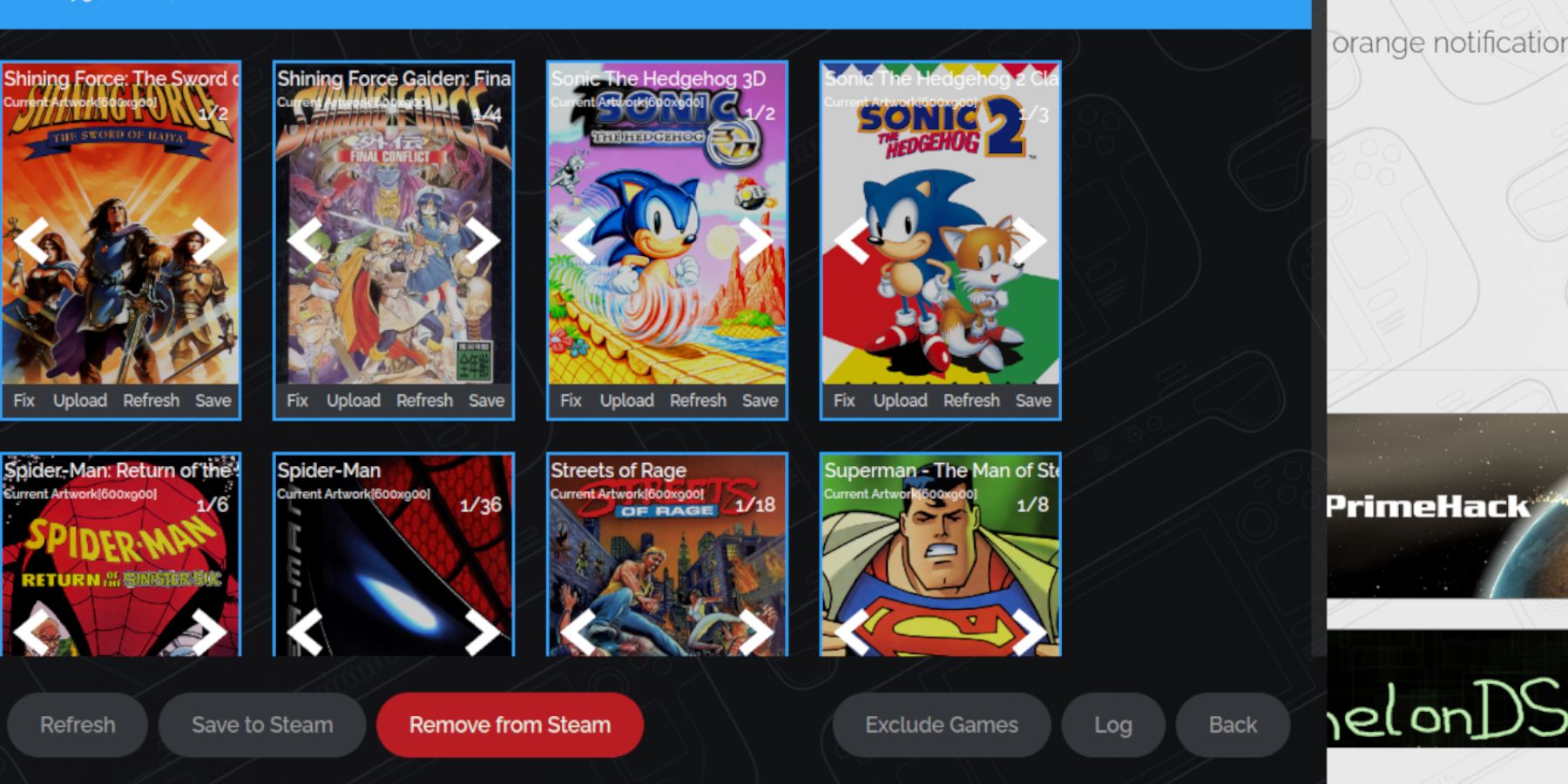
- Use la función "arreglar" en Steam ROM Manager, buscando por título del juego.
- Si el título de la ROM incluye números, retírelos antes de volver a escanear.
- Cargue manualmente las obras de arte faltantes a través de la carpeta de imágenes y Steam Rom Manager.
- Cambiar al modo de juego.
- Acceda a su colección de equipos de juego en la biblioteca.
- Lanza tu juego elegido.
- Configuración de rendimiento
Para mejorar el rendimiento:
Acceda al menú de acceso rápido (Qam).
- Ve al rendimiento.
- Habilite los perfiles por juego y establezca el límite de cuadro en 60 fps.
- Instalación del cargador de hojalete en la plataforma de vapor
El cargador de hojalete mejora la funcionalidad:
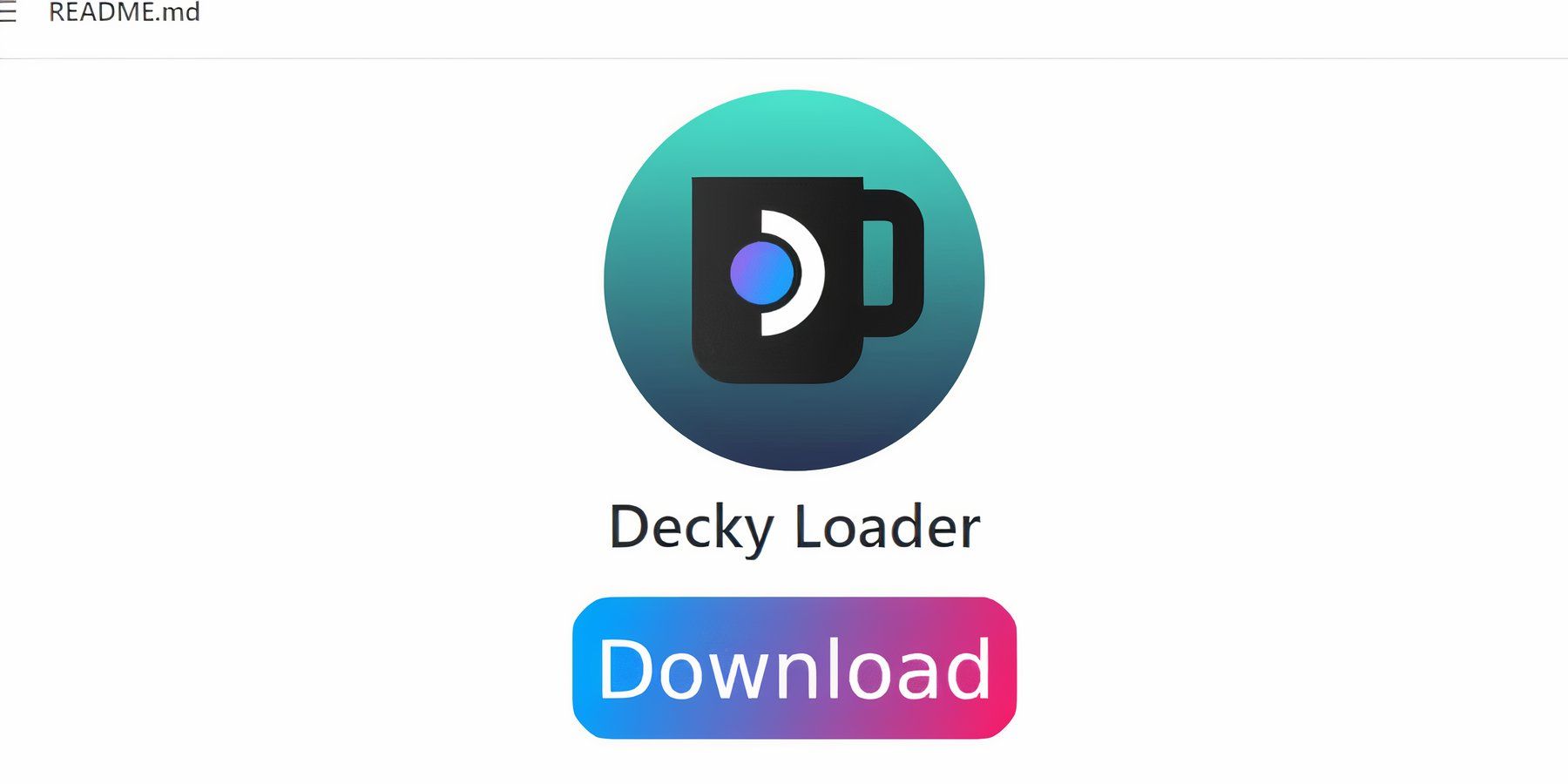
- Descargar Decky Loader de Github.
- Ejecute el instalador y elija Instalación recomendada.
- Reinicie su mazo de vapor.
- Instalación del complemento de herramientas eléctricas
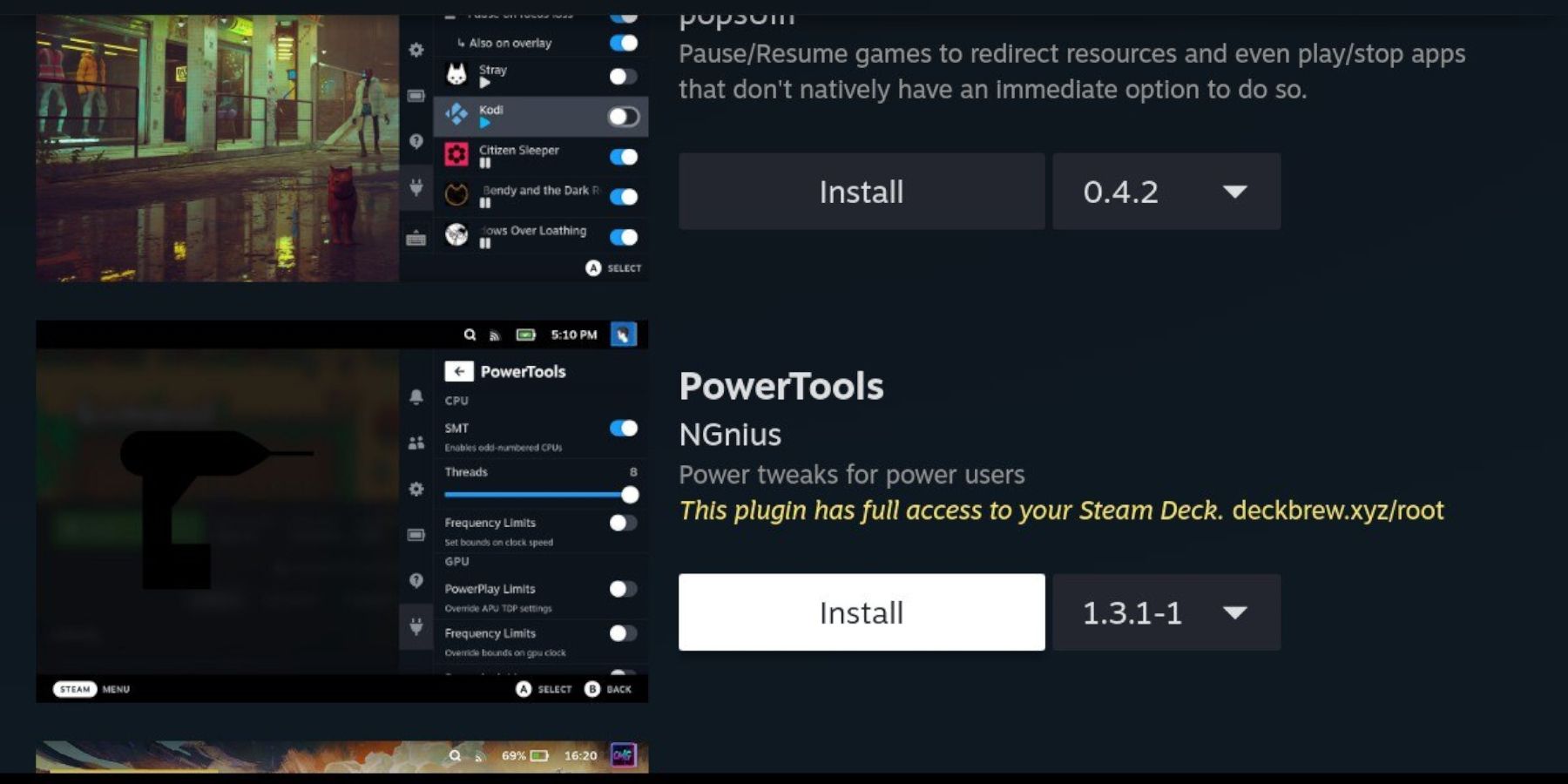
- Abra la tienda Decky e instale el complemento de herramientas eléctricas.
- En herramientas eléctricas, deshabilitar SMTS, establecer hilos en 4, habilitar el control manual del reloj de GPU y establecer la frecuencia del reloj GPU en 1200. Habilite los perfiles por juego.
- Resolución de problemas de cargador de hojalete después de una actualización de la plataforma de vapor
Si el cargador de hojalete desaparece después de una actualización:
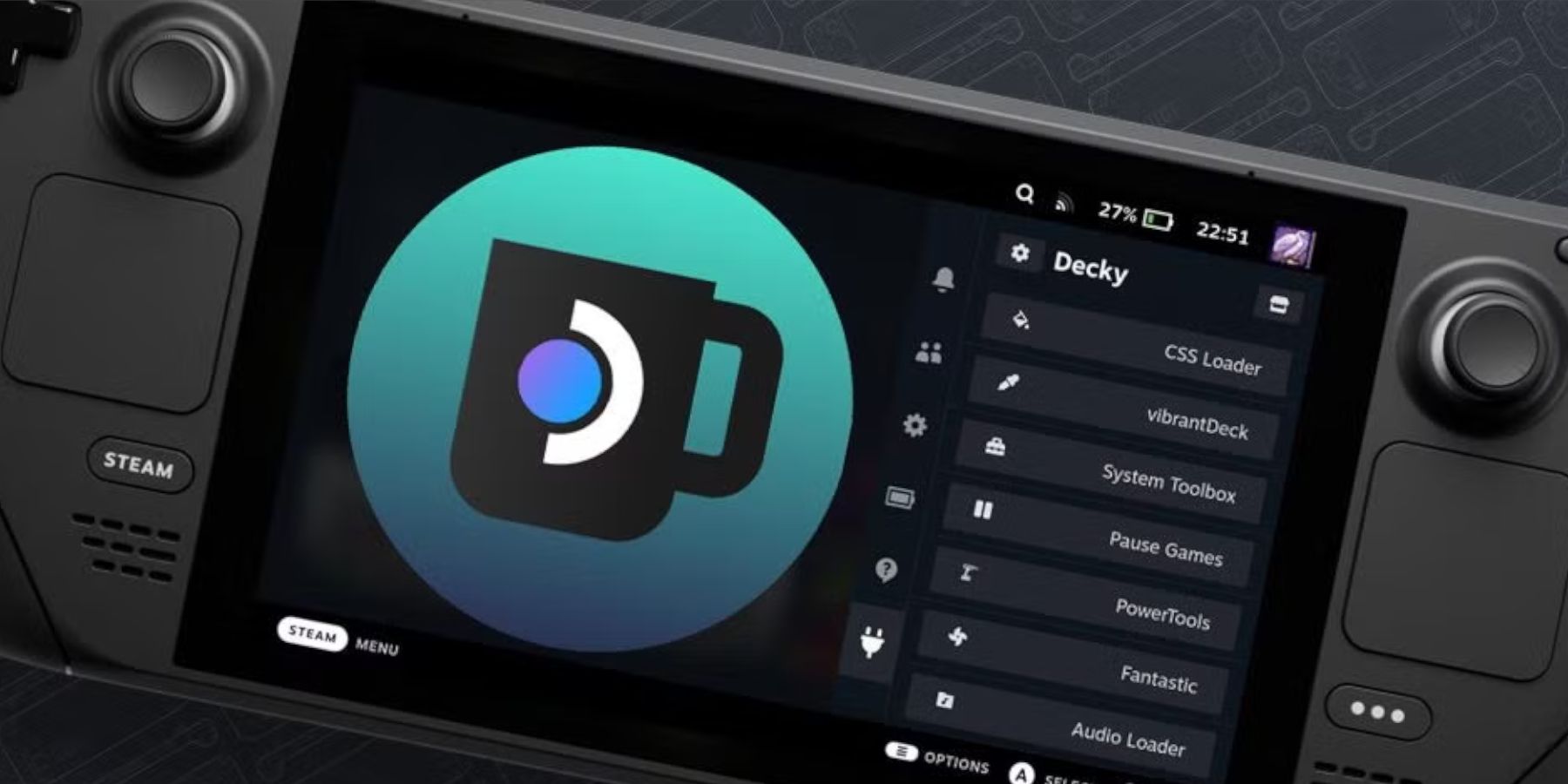
- Re-descargar cargador de hojalete de Github.
- Ejecute el instalador (usando si es necesario).
-
sudoReinicie su mazo de vapor.
- 1 El primer Día de la Comunidad de Pokémon Go de 2025 contará con Sprigaito Jan 05,2025
- 2 El ladrón navideño llega a las notas del buscador Dec 26,2024
- 3 Watcher of Realms ¡Lanzará nuevos héroes y aspectos este Día de Acción de Gracias y Black Friday! Dec 30,2024
- 4 Jujutsu Kaisen Phantom Parade: actualización de la lista de niveles para 2024 Dec 28,2024
- 5 Cómo encontrar y vencer al Rey Tormenta en LEGO Fortnite Jan 05,2025
- 6 Se acerca la final del campeonato de 배틀그라운드 Jan 09,2025
- 7 GODDESS OF VICTORY: NIKKE Próximamente lanzará una actualización de Año Nuevo y colaboraciones con Evangelion y Stellar Blade Jan 04,2025
- 8 Roblox Lista de nivel de los caracteres abandonados 2025 Feb 14,2025
-
Dominar el arte de las herramientas digitales
Un total de 10
-
Gemas ocultas: otras aplicaciones inesperadamente útiles
Un total de 10


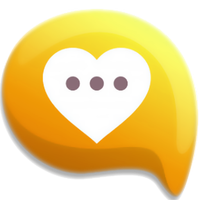




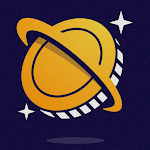
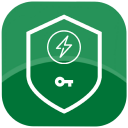






![LeMOMnade: Family Squeeze! – Version 1.1.1 [mtrellex]](https://img.3xbz.com/uploads/38/1719569762667e8d62c486e.jpg)


![My Cute Roommate 2 – New Version 1.0 Extra [Astaros3D]](https://img.3xbz.com/uploads/38/1719606486667f1cd652f1a.jpg)











